« Obsolète - Configuration des télécommandes infrarouge sous Fedora » : différence entre les versions
| Ligne 72 : | Ligne 72 : | ||
Par exemple :<br> | Par exemple :<br> | ||
<cmd>options imon debug=1</cmd> ou <cmd>imon.debug=1</cmd> | <cmd>options imon debug=1</cmd> | ||
ou | |||
<cmd>imon.debug=1</cmd> | |||
permettent d'activer le mode debug du module imon.<br> | |||
Ou encore <br>, | Ou encore <br>, | ||
<cmd>options usbhid quirks=0x15c2:0x0045:0x0004</cmd> ou <cmd>usbhid.quirks=0x15c2:0x0045:0x0004</cmd> | <cmd>options usbhid quirks=0x15c2:0x0045:0x0004</cmd> | ||
ou | |||
<cmd>usbhid.quirks=0x15c2:0x0045:0x0004</cmd> | |||
permettent d'indiquer au module usbhid de ne pas charger le module de VendorId 0x15c2 et de ProductId 0x0045<br>. | |||
Version du 26 mai 2010 à 18:47
Article en cours de rédaction ou de modification !
Le présent article est actuellement en cours de rédaction ou de modification.
Adressez-vous à la personne en charge pour toute proposition ou modification.
Introduction
Lorsque l'on dispose d'un récepteur infra-rouge, il est parfois tentant de vouloir utiliser une télécommande pour piloter son ordinateur, en particulier pour des applications multimédias. Ceci est d'autant plus vrai qu'il existe, maintenant, des boitiers de type HTPC (http://fr.wikipedia.org/wiki/Home_Theater_Personal_Computer) avec récepteur infra-rouge intégré au boitier et télécommande infra-rouge fournie.
Cette documentation a pour but de montrer comment configurer et utiliser une télécommande sous Linux en général et sous Fedora en particulier.
| Exécution des commandes Sauf mention contraire, toutes les commandes seront exécutées en ligne de commande avec le super-utilisateur root (su -). |
Principes généraux
L'ordinateur doit être muni d'un récepteur de signaux infra-rouge et vous devez disposez d'une télécommande compatible ...
Les principes généraux du traitement des signaux infra-rouge sont les suivants :
- Des actions sont effectuées avec une télécommande à infra-rouge (appuies et relachements de touches).
- Les actions sur la télécommande sont transmises sous forme de signaux infra-rouges vers le récepteur infra-rouge.
- Le noyau récupére les codes des signaux infra-rouges reçus par le récepteur infra-rouge.
- Le noyau met à disposition les codes des signaux infra-rouges sur un device.
- Le daemon lircd récupére les codes des signaux infra-rouges sur le device.
- Le daemon lircd met en correspondance les codes des signaux infra-rouges et les actions effectuées sur la télécommande.
- Le daemon lircd met à disposition les actions effectuées sur une socket.
- Les applications récupérent les actions effectuées sur la télécommande sur la socket et les traitent.
Prise en compte du matériel
Le présent chapitre, ne sera pas forcément utiles à tout le monde. Mais si vous avez des problèmes pour reconnaître votre matériel, il est bien que vous l'ayez en tête.
Matériels reconnus
Il existe des récepteurs infra-rouges sur port série, sur port parallèle, sur port USB, sur port PCI, intégré à un autre matériel comme une carte TV ...
Bref, ils sont de tout type et il n'est pas question ici de traiter tout les cas. N'ayant pas à ma disposition tout ces types de matériels ...
Ce qu'il faut retenir, c'est qu'il est nécessaire que le noyau soit compilé avec le support de votre matériel ou qu'il soit supporté par l'un de ses modules.
| Attention ! Certaines cartes TV peuvent nécessiter la mise en place d'un firmware. Auquel cas, il faudra que ce firmware soit d'abord installé pour que la carte TV soit reconnue, ainsi que le récepteur infrarouge qui peut y être intégré ... Pour obtenir les informations nécessaires sur ce type de carte je vous conseille d'aller sur les sites qui traitent de ce sujet. Par exemple : http://mythtv-fr.tuxfamily.org/wiki/tag/materiel, http://www.mythtv.org/wiki/Category:Hardware |
La liste des matériels reconnus est accessible ici : http://www.lirc.org/html/table.html. Ce tableau contient, entre autre :
- Les récepteurs infra-rouges reconnus.
- Les modules nécessaires.
- Les télécommandes reconnues.
| Attention ! J'ai constaté que ce tableau n'est pas forcément complètement à jour, mais il donne des informations non négligeables. |
Commandes utiles
Ci-dessous, je vous indique quelques commandes qui peuvent vous être utile pour vérifier si votre récepteur infra-rouges est reconnu.
- lspci pour lister les matériels de type PCI.
- lsusb pour lister les matériels de type USB.
- cat /proc/bus/input/devices pour lister les dispositifs d'entrées.
- for i in /sys/class/input/input* ; do echo -n "$(basename "$i"): "; cat "$i/name"; done pour lister les dispositifs d'entrées.
Il en existe certainement d'autres ...
Ci-dessous, je vous indique aussi quelques manipulations liées aux modules :
- lsmod pour lister les modules chargés.
- grep LIRC config-`uname -r` pour lister les options de compilation LIRC du noyau en cours d'exécution. Cela permet de vérifier les modules concernant LIRC qui sont actuellement intégrés au noyau, compilés en tant que modules ou non compilés.
- grep INPUT config-`uname -r` pour lister les options de compilation INPUT du noyau en cours d'exécution. La même chose que la ligne au-dessus pour tout ce qui concerne les dispositifs d 'entrée.
- modinfo nom_module pour lister les options d'un module.
Il est aussi possible de passer une option à un module. Par exemple, une option de debug ...
- Dans le cas où le module est intégré au noyau, l'option est à configurer sur la ligne de lancement du noyau. Typiquement, dans le fichier /boot/grub/menu sur la ligne kernel, avec la syntaxe suivante :
nom_du_module.nom_option=valeur_option
- Dans la cas où le module n'est pas compilé avec le noyau, l'option est à configurer dans un fichier du répertoire /etc/modprobe.d (le fichier est à créer sous n'importe quel nom), avec la syntaxe suivante :
option nom_du_module nom_option=valeur_option
Par exemple :
options imon debug=1
ou
imon.debug=1
permettent d'activer le mode debug du module imon.
Ou encore
,
options usbhid quirks=0x15c2:0x0045:0x0004
ou
usbhid.quirks=0x15c2:0x0045:0x0004
permettent d'indiquer au module usbhid de ne pas charger le module de VendorId 0x15c2 et de ProductId 0x0045
.
Voilà, j'en ai terminé avec des informations, qui je l'espére ne vous serons pas nécessaires.
Installation de la télécommande
Installation des composants nécessaires
Tout d'abord, il faut installer les paquets :
- lirc : Linux Infrared Remote Control, logiciel de gestion des signaux des télécommandes infra-rouges. Il est composé, entre autre, du daemon lircd et du service lirc.
- lirc-remotes : Pour chaque télécommande infra-rouges référencées, un fichier lircd.conf modèle permet d'associer les codes des signaux infra-rouges aux touches actionnées.
- gnome-lirc-properties : interface graphique de configuration du service lirc.
- pulseaudio-module-lirc : permet d'agir sur le changement de volume et sur l'activation / désactivation du mode muet, via pulseaudio.
Pour installer ces composants, effectuez la commande :
yum install lirc lirc-remotes gnome-lirc-properties pulseaudio-module-lirc
Le gestionnaire de paquets se chargera de télécharger et d'installer toutes les dépendances.
Utilisation de la commande gnome-lirc-proterties
Lançons la commande gnome-lirc-proterties :
gnome-lirc-properties
Une interface graphique apparait, avec un paramètrage par défaut :
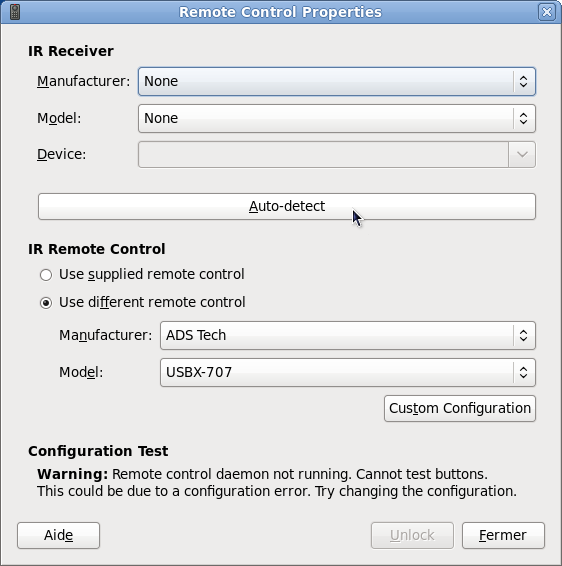
Cliquez sur « Auto-detect » pour détecter votre matériel
Une nouvelle fenêtre apparait, dans laquelle vous pouvez sélectionner votre matériel puis appuyer sur « Appliquer » :
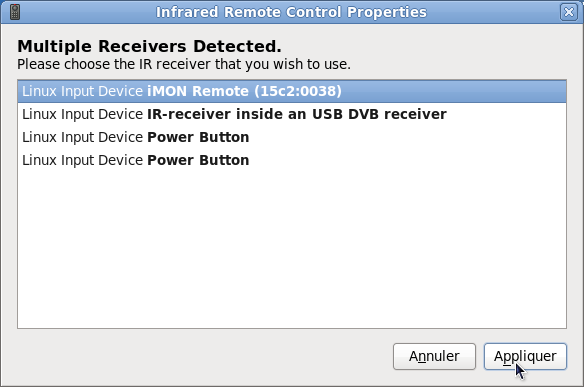
Votre matériel est pris en compte :
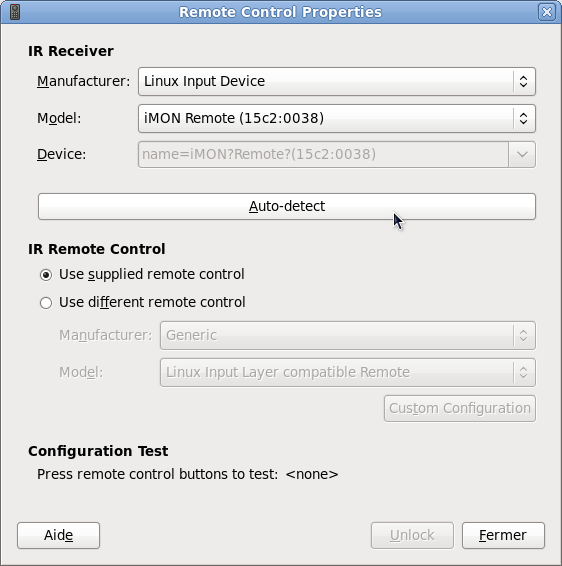
Vous pouvez alors jouer avec votre télécommande pour voir les actions détectées en bas de la fenêtre :
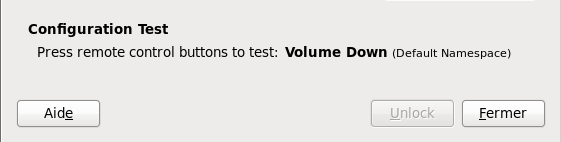
Puis, terminer en cliquant sur « Fermer ».
| Test des touches reconnues Avant de fermer gnome-lirc-properties profitez en pour tester l'ensemble des touches de la télécommande pour repérer celles qui fonctionnent et celles qui ne fonctionnent pas. |
Configuration du service lirc
Le service lirc va permettre de lancer le daemon lircd, et facultativement, le daemon lircmd.
- Nous avons déja introduit le daemon lircd qui permet de mettre en correspondance les codes des signaux infra-rouges avec les touches actionnées sur les télécommandes.
- Le daemon lircmd permet de mettre en correspondance les codes des signaux infra-rouges avec des actions souris en simulant une souris de type MouseSystems, IntelliMouse ou IMPS/2.
Le service lirc est configuré via le fichier /etc/sysconfig/lirc. En particulier, ce fichier permet d'indiquer :
- Des options additionnelles pour le daemon lircd (LIRCD_OPTIONS).
- Le driver à utiliser par le daemon lircd (LIRCD_DRIVER).
- Le device à utiliser par le daemon lircd (LIRC_DEVICE).
- Indicateur de lancement du daemon lircmd (ENABLE_LIRCMD).
- Des options additionnelles pour le daemon lircmd (LIRCMD_OPTIONS).
Ces options seront passés en lignes de commandes aux daemons lircd et lircmd par le service lirc.
En fait, la commande gnome-lirc-properties a déja configurée le fichier /etc/sysconfig/lirc ;-)
Ci-dessous, un exemple de fichier /etc/sysconfig/lirc obtenu pour le récepteur infra-rouge iMon fourni avec le boitier HTPC Antec Remote Fusion :
# cat /etc/sysconfig/lirc # Note: in addition to these parameters, you need to have working -*- sh -*- # configuration file for lircd (and lircmd if enabled). # Options to lircd(8). Typically, this will be empty, as which driver to use # should be specified using the LIRC_DRIVER variable below. LIRCD_OPTIONS="" # The infrared receiver (and/or transmitter) driver to be used by lircd(8), # similar to passing "-H driver" to lircd(8). # Run "/usr/sbin/lircd -H help" to get a listing of supported drivers. LIRC_DRIVER="devinput" # Which lirc device will be used by lircd(8). # This is the same as passing "-d device" to lircd. # An empty value will use the default /dev/lirc0 device. LIRC_DEVICE="name=iMON\?Remote\?\(15c2:0038\)" # If "yes", the init script will try to start lircmd(8) too. ENABLE_LIRCMD="no" # Options to lircmd(8). LIRCMD_OPTIONS="" # Remote settings required by gnome-lirc-properties MODULES="" LIRCD_CONF="" # Receiver settings required by gnome-lirc-properties RECEIVER_MODEL="iMON\ Remote\ \(15c2:0038\)" RECEIVER_VENDOR="Linux\ Input\ Device" # Remote settings required by gnome-lirc-properties MODEL="Linux\ Input\ Layer\ compatible\ Remote" VENDOR="Generic"
| Paramètres gnome-lirc-properties Pour sa propre gestion, la commande gnome-lirc-properties ajoute les paramètres MODULES, LIRCD_CONF, RECEIVER_MODEL, RECEIVER_VENDOR, MODEL et VENDOR dans le fichier /etc/sysconfig/lirc. |
La commande gnome-lirc-properties a aussi configuré les fichiers /etc/lirc/lirc.conf et /etc/lirc/lirc.conf.gnome.
Ci-dessous, un exemple de fichier /etc/lirc/lirc.conf obtenu pour le recepteur infra-rouge iMon fourni avec le boitier HTPC Antec Remote Fusion :
# This configuration has been automatically generated # by the GNOME LIRC Properties control panel. # # Feel free to add any custom remotes to the configuration # via additional include directives or below the existing # include directives from your selected remote and/or # transmitter. # # Configuration selected with GNOME LIRC Properties include </etc/lirc/lircd.conf.gnome>
Une seule commande qui permet d'inclure un autre fichier. Si vous avez plusieurs télécommandes avec des configurations différents, la commande include vous permettra de configurer ces télécommandes dans des fichiers différents. C'est plus propre.
Ci-dessous, le début et la fin d'un exemple de fichier /etc/lirc/lirc.conf.gnome obtenu pour le recepteur infra-rouge iMon fourni avec le boitier HTPC Antec Remote Fusion :
# LIRC configuration file for linux-input-layer
# Generated by GNOME LIRC properties on Sun May 2 15:48:16 2010
# from linux-input-layer-lircd.conf
#
# brand: Generic
# model no. of remote control: Linux Input Layer compatible Remote
#
begin remote
name linux-input-layer
bits 32
begin codes
BTN_0 0x10100
BTN_1 0x10101
BTN_2 0x10102
BTN_3 0x10103
BTN_4 0x10104
BTN_5 0x10105
BTN_6 0x10106
BTN_7 0x10107
BTN_8 0x10108
BTN_9 0x10109
BTN_A 0x10130
BTN_B 0x10131
BTN_BACK 0x10116
BTN_BASE 0x10126
BTN_BASE2 0x10127
BTN_BASE3 0x10128
BTN_BASE4 0x10129
BTN_BASE5 0x1012a
BTN_BASE6 0x1012b
BTN_C 0x10132
BTN_DEAD 0x1012f
BTN_DIGI 0x10140
BTN_EXTRA 0x10114
BTN_FORWARD 0x10115
BTN_GAMEPAD 0x10130
BTN_GEAR_DOWN 0x10150
...
KEY_UP 0x10067
KEY_UWB 0x100ef
KEY_V 0x1002f
KEY_VCR 0x1017b
KEY_VCR2 0x1017c
KEY_VENDOR 0x10168
KEY_VIDEO 0x10189
KEY_VIDEOPHONE 0x101a0
KEY_VIDEO_NEXT 0x100f1
KEY_VIDEO_PREV 0x100f2
KEY_VOICEMAIL 0x101ac
KEY_VOLUMEDOWN 0x10072
KEY_VOLUMEUP 0x10073
KEY_W 0x10011
KEY_WAKEUP 0x1008f
KEY_WIMAX 0x100f6
KEY_WLAN 0x100ee
KEY_WORDPROCESSOR 0x101a5
KEY_WWW 0x10096
KEY_X 0x1002d
KEY_XFER 0x10093
KEY_Y 0x10015
KEY_YELLOW 0x10190
KEY_YEN 0x1007c
KEY_Z 0x1002c
KEY_ZENKAKUHANKAKU 0x10055
KEY_ZOOM 0x10174
KEY_ZOOMIN 0x101a2
KEY_ZOOMOUT 0x101a3
KEY_ZOOMRESET 0x101a4
end codes
end remote
De manière générale une télécommande est configurée ainsi :
- "begin remote" pour débuter la configuration d'une télécommande.
- "end remote" pour terminer la configuration d'une télécommande.
- "begin codes" pour débuter la liste des codes des touches.
- Entre "begin codes" et "end codes" une ligne par code de touche et nom de touche.
- "end codes" pour terminer la liste des codes des touches.
- Après "Begin remote" et avant "Begin codes", un ensemble de paramètres qui permet de spécifier la télécommande et des paramètres de décodages des signaux infra-rouges.
| Attention ! Le nom des codes des touches est libre mais il devra être cohérent avec la suite de la configuration. |
Lancement du service lirc
Pour lancer le service lirc et que cela soit le cas aussi après un redémarrage, les classiques :
service lirc start chkconfig lirc on
sont inutiles, gnome-lirc-properties l'a déja fait pour vous :
# ps -edf | grep lircd | grep -v grep;chkconfig lirc --list root 9183 1 0 20:23 ? 00:00:00 /usr/sbin/lircd --driver=devinput --device=name=iMON?Remote?(15c2:0038) lirc 0:arrêt 1:arrêt 2:marche 3:marche 4:marche 5:marche 6:arrêt
Configuration de la télécommande
Normalement, la commande gnome-lirc-properties vous a permit de générer la configuration de votre télécommande dans le fichier /etc/lirc/lircd.conf. Afin de faire fonctionner votre télécommande, il faut que ce fichier soit en adéquation avec elle. Si la commande gnome-lirc-properties ne l'a pas généré ou de manière incomplète, il n'y a que deux possibilités : soit on utilise un fichier de configuration existant, soit on génère son propre fichier de configuration.
| Fichier /etc/lirc/lircd.conf C'est le fichier /etc/lirc/lircd.conf permet au service lirc d'associer les codes des signaux infra-rouges aux actions effectuées sur la télé-commande. |
Télécommande déjà connue
La bonne nouvelle c'est que gnome-lirc-properties vous a aussi généré un fichier /etc/lirc/lircd.conf. En fait, c'est un fichier qui utilise la commande include </etc/lirc/lircd.conf.gnome> . Et c'est le fichier /etc/lirc/lircd.conf.gnome qui contient effectivement la configuration.
La "petite mauvaise nouvelle", c'est que la configuration n'est pas forcément la plus à jour. Si toutes les touches de votre télécommande ne fonctionnent pas, vous pouvez essayer les fichiers installés dans le répertoire /usr/share/lirc-remotes, où ils sont classés dans des sous-répertoires par marque et par type. Si vous trouvez un fichier qui concerne votre télécommande, copiez-le dans /etc/lirc et renommez-le en lircd.conf.
Vous pouvez aussi consulter le site de lirc, et plus précisément la page http://lirc.sourceforge.net/remotes/. Le classement y est aussi fait par marque et par type. Une fois le fichier trouvé copiez-le dans /etc/lirc et renommez-le en lircd.conf.
| Adaptation du fichier /etc/lirc/lircd.conf Il ne faut pas hésiter a modifier le fichier /etc/lirc/lircd.conf a ses propres besoins si des touches ne fonctionnent pas. |
Télécommande non référencée
Si vous ne trouvez pas votre télécommande parmis les fichiers précédents, il vous faut créer un nouveau fichier de configuration. Pour cela, il faut lancer la commande
irrecord <nom_fichier>
où nom_fichier sera le fichier qui contient la nouvelle configuration.
Cette commande détermine d'abord le type et les caractéristiques de votre télécommande puis définie précisément les actions que sont supposées accomplir chaque touches.
D'abord, suivez les instructions et pressez différentes touches sur votre télécommande pendant environ une seconde. Si certaines touches ne répondent pas, pas de panique, vous les définirez plus tard.
Ensuite, quand le logiciel vous demandera d'entrer un nom (Please enter the name for the next button), saisissez le nom du bouton que vous souhaitez définir. Par exemple, saisissez "Pause" puis pressez la touche Pause de votre télécommande. Répétez cette action pour chaque touche que vous souhaitez définir.